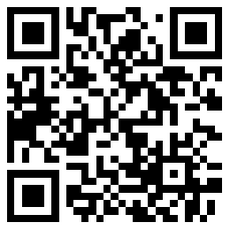https://www.dell.com/support/home/en-us/product-support/product/data-domain-boost-file-system/drivers
https://dl.dell.com/content/docu99937_dd-boostfs-for-linux-7-3-configuration-guide.pdf?language=en-us
备注:这个DDBoostFS-1.2.0.1-595646.rhel.x86_64.rpm包,只使用dell上的注册用户来进行登陆,是否无法下载的,需要产品标签或服务号
1、安装rpm包
rpm -ivh DDBoostFS-7.6.0.7-685537.rhel.x86_64.rpm
备注:安装后DDBoostFS可执行文件存放在/opt/emc/boostfs/bin/boostfs,配置文件/opt/emc/boostfs/etc/boostfs.conf
2、使用datadomain存储单元创建Lockbox文件
boostfs lockbox set -u -d -s
-l /mnt/share/lockbox/dir/boostfs.lockbox
备注:实际执行示例/opt/emc/boostfs/bin/boostfs lockbox set -u ddboostoffshore -d datadmomain01.test.com -s daipostgres
选项storage-unit:是Data Domain存储单元ID
选项data-domain-system:是指datadmomain服务器名称
选项storage-unit-username:是datadmomain服务器上指定的storage-unit存储单元的用户,不是客户端linux服务器上的本地用户
/mnt/share/lockbox/dir/boostfs.lockbox:lockbox文件,如果不指定-l则默认使用配置文件/opt/emc/boostfs/etc/boostfs.conf 中的Lockbox path中的默认路径/opt/emc/boostfs/lockbox/boostfs.lockbox
3、查看lockbox文件信息
/opt/emc/boostfs/bin/boostfs lockbox show-hosts -l /opt/emc/boostfs/lockbox/boostfs.lockbox
4、挂载datadomain存储单元到/Backup/postgres目录
boostfs mount -d -s -o security=krb5 -o <storage-unit-username=mount-point>
备注:实际执行示例/opt/emc/boostfs/bin/boostfs
/opt/emc/boostfs/bin/boostfs mount /Backup/postgres -d datadmomain01.test.com -s daipostgres -o allow-others=true
选择security=krb5,不写的话,默认使用/opt/emc/boostfs/lockbox/boostfs.lockbox
选项-allow-others = true,允许其他用户写入BoostFS挂载的文件系统
5、运行下面的命令来确认安装成功。
mountpoint /Backup/postgres
mountpoint是linux自带的命令,不是datadomain的,也就是说/opt/emc/boostfs/bin下没有mountpoint
6、取消挂载
/opt/emc/boostfs/bin/boostfs umount /Backup/postgres
Datadomain存储服务器WEB页面https://datadmomain01mgt/ddem/#nfs
Datadomain存储服务器名称datadmomain01
————————————————
版权声明:本文为CSDN博主「lusklusklusk」的原创文章,遵循CC 4.0 BY-SA版权协议,转载请附上原文出处链接及本声明。
原文链接:https://blog.csdn.net/lusklusklusk/article/details/123068386